Werbung
 Es gibt eine lange Diskussion über Quora, die meine Aufmerksamkeit auf sich gezogen hat. Das Thema ist über die Grund, warum Dropbox beliebter ist als andere kostenlose Programme mit ähnlicher Funktionalität. Die verschiedenen Antworten liefen darauf hinaus: Einfachheit. Sie legen Ihre Dateien in die Dropbox Ordner, und das war's. Das System kümmert sich um den Rest, einschließlich der Synchronisierung aller Daten mit der Cloud und mit Dropbox-Ordnern auf anderen Computern, die mit diesem Konto verbunden sind.
Es gibt eine lange Diskussion über Quora, die meine Aufmerksamkeit auf sich gezogen hat. Das Thema ist über die Grund, warum Dropbox beliebter ist als andere kostenlose Programme mit ähnlicher Funktionalität. Die verschiedenen Antworten liefen darauf hinaus: Einfachheit. Sie legen Ihre Dateien in die Dropbox Ordner, und das war's. Das System kümmert sich um den Rest, einschließlich der Synchronisierung aller Daten mit der Cloud und mit Dropbox-Ordnern auf anderen Computern, die mit diesem Konto verbunden sind.
Diese Einfachheit bedeutet aber auch, dass Sie alles, was Sie synchronisieren möchten, in den Dropbox-Ordner ziehen müssen. Während diese Art der Anordnung für die meisten Benutzer in Ordnung ist, möchten einige Benutzer ihre Dateien und Ordner nicht nur zum Zwecke der Synchronisierung neu mischen. Glücklicherweise gibt es eine andere Möglichkeit, Ordner außerhalb von Dropbox zu synchronisieren, ohne die Struktur Ihrer Ordner zu beeinträchtigen: die Verwendung von Symlinks.
Der Symlink
Für diejenigen unter Ihnen, die mit dem Begriff "Symbolischer Link" oder einfach "Symlink" nicht vertraut sind, ist hier der Wikipedia-Zitat:
… Beim Rechnen ist ein symbolischer Link (auch Symlink oder Soft Link) ein spezieller Dateityp, der eine Referenz enthält zu einer anderen Datei oder einem anderen Verzeichnis in Form eines absoluten oder relativen Pfads, was sich auf die Pfadnamenauflösung auswirkt….
… Symbolische Verknüpfungen funktionieren für die meisten Vorgänge transparent: Programme, die Dateien lesen oder schreiben, die durch eine symbolische Verknüpfung benannt sind, verhalten sich so, als würden sie direkt mit der Zieldatei arbeiten. Programme, die speziell mit symbolischen Links umgehen müssen (z. B. Sicherungsdienstprogramme), können diese jedoch direkt identifizieren und bearbeiten.
Die Verwendung von Symlinks zum Synchronisieren von Ordnern außerhalb von Dropbox ist sehr einfach. Erstellen Sie einen Symlink des Ordners und fügen Sie den Symlink in den Dropbox-Ordner ein. Jede Änderung am Symlink wird im Originalordner angezeigt und umgekehrt. Mit Symlink können Sie jeden Ordner synchronisieren, den Sie in Dropbox ablegen möchten, während Sie etwas verschieben müssen.
Die Frage ist, wie erstellt man einen Symlink?
Die Windows-Methode
Der einfachste Weg, einen Symlink unter Windows zu erstellen, ist die Verwendung einer Anwendung namens Dropbox-Ordnersynchronisierung. Es gibt jedoch eine Einschränkung: Die App funktioniert nur, wenn die Festplatte mit NTFS formatiert ist, da andere Windows-Festplattenformate keine Symlinks unterstützen.

- Nach Abschluss des Installationsvorgangs werden Sie von der App aufgefordert, den Speicherort Ihres Dropbox-Ordners festzulegen.
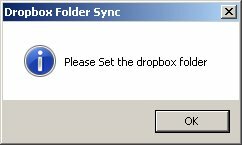
- Sie können dies tun, indem Sie auf „Die Umgebung wechselnOption auf der Hauptschnittstelle.
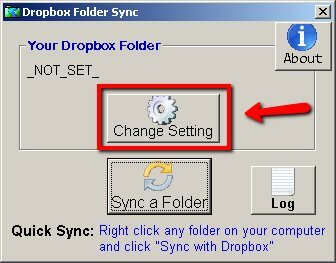
- Navigieren Sie dann zum Speicherort des Dropbox-Ordners.
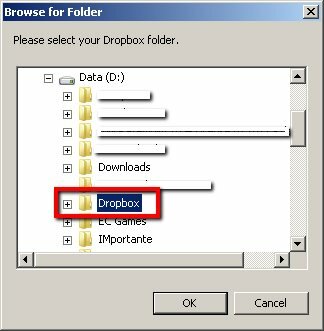
- Wenn Sie dann einen Ordner in den Dropbox-Ordner aufnehmen, müssen Sie nur mit der rechten Maustaste auf den Ordner klicken und „Mit Dropbox synchronisieren“. Dann ist die "UnSync mit DropboxDer Befehl ”kann verwendet werden, um ihn auszuschließen.
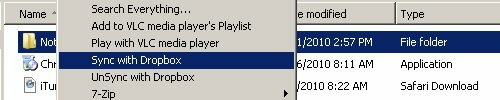
Die Mac-Methode
Es gibt verschiedene Optionen, mit denen Sie Symlinks auf dem Mac erstellen können, einschließlich der manuellen Ausführung mithilfe von Terminal- und Befehlszeilen. Die einfachste Methode ist jedoch die Verwendung einer einfachen App namens MacDropAny.
- Jedes Mal, wenn Sie die Anwendung ausführen, werden Sie aufgefordert, den Ordner auszuwählen, den Sie über Dropbox synchronisieren möchten. Navigieren Sie zum Speicherort des Ordners und / oder erstellen Sie einen neuen.
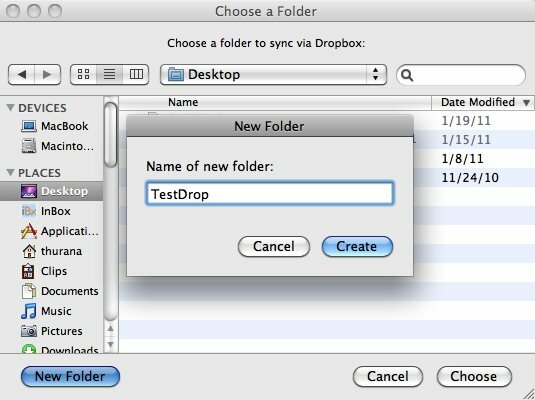
- Wählen Sie nun im Dropbox-Ordner aus, wo Sie den Symlink einfügen möchten. Wenn Sie ein Organisationsfreak sind, können Sie einen neuen Ordner mit dem Namen "Externe Ordner"Oder ähnliches, und setzen Sie alle Symlinks dort.

- Der letzte Schritt besteht darin, dem Link einen Namen zu geben. Um Verwirrung zu vermeiden, ist es besser, wenn Sie dem Namen einen ähnlichen Namen geben.

Beste aus beiden Welten
Es gibt andere Apps, mit denen Sie jeden Ordner auf Ihrem Computer mit der Cloud synchronisieren können. Diese Apps erfordern jedoch einige komplizierte Einstellungen. Durch die Verwendung von Symlinks zur Synchronisierung von Ordnern außerhalb von Dropbox erhalten Sie das Beste aus beiden Welten: die Einfachheit von Dropbox und die Leistungsfähigkeit fortschrittlicherer Apps.
Synchronisieren Sie Ordner außerhalb von Dropbox? Haben Sie eine der Apps ausprobiert, die wir heute besprochen haben? Oder haben Sie eine andere Lösung, um das gleiche Ziel zu erreichen? Teilen Sie Ihre Gedanken und Meinungen mit den Kommentaren unten.